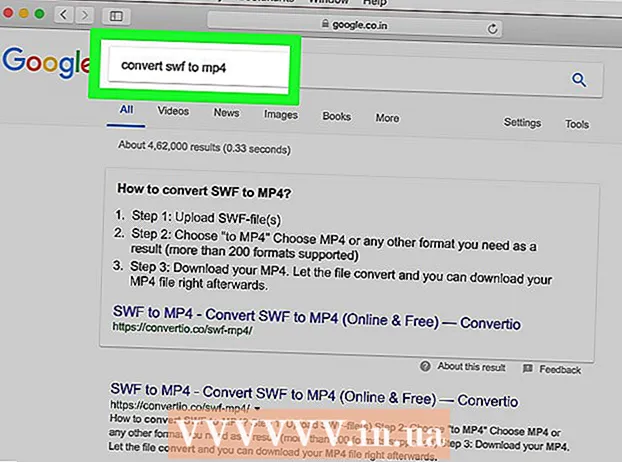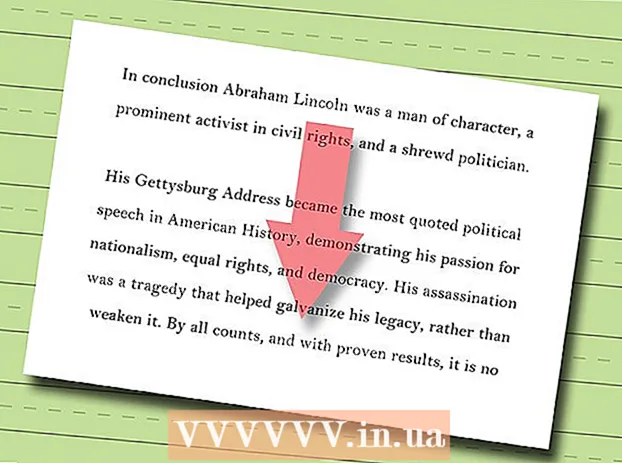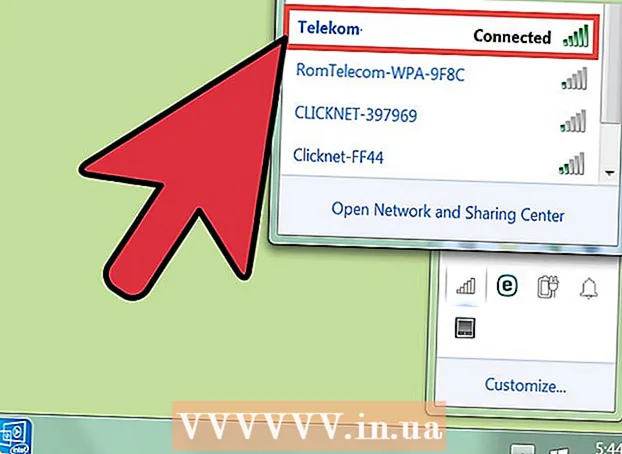Autorius:
Morris Wright
Kūrybos Data:
25 Balandis 2021
Atnaujinimo Data:
26 Birželio Birželio Mėn 2024

Turinys
- Žengti
- 1 metodas iš 3: „Apple ID“ svetainės naudojimas
- 2 metodas iš 3: „iPhone“, „iPad“ ar „iPod“
- 3 metodas iš 3: iš naujo nustatykite pamirštą slaptažodį
Jūsų „Apple ID“ slaptažodis yra svarbus, nes jis suteikia prieigą prie asmeninės informacijos. Taigi nepakenks reguliariai keisti slaptažodį. Šiame straipsnyje mes jums parodysime, kaip tai padaryti.
Žengti
1 metodas iš 3: „Apple ID“ svetainės naudojimas
 Eikite į „Apple ID“ svetainę. Slaptažodį galite pakeisti bet kuriame įrenginyje, kuriame yra interneto ryšys, „Apple ID“ svetainėje :(appleid.apple.com).
Eikite į „Apple ID“ svetainę. Slaptažodį galite pakeisti bet kuriame įrenginyje, kuriame yra interneto ryšys, „Apple ID“ svetainėje :(appleid.apple.com).  spustelėkite nuorodą Tvarkykite „Apple“ paskyrą ir užsiregistruok. Norėdami tai padaryti, turėsite pateikti „Apple ID“ el. Pašto adresą ir slaptažodį.
spustelėkite nuorodą Tvarkykite „Apple“ paskyrą ir užsiregistruok. Norėdami tai padaryti, turėsite pateikti „Apple ID“ el. Pašto adresą ir slaptažodį. - Jei nežinote savo dabartinio slaptažodžio, eikite į metodą Iš naujo nustatykite pamirštą slaptažodį šio straipsnio apačioje.
 Spustelėkite parinktį Slaptažodis ir saugumas. Tai galite rasti kairiajame meniu.
Spustelėkite parinktį Slaptažodis ir saugumas. Tai galite rasti kairiajame meniu.  Patvirtinkite savo tapatybę. Turite atsakyti į du saugos klausimus arba įvesti kodą, kurį „Apple“ atsiuntė į jūsų mobilųjį įrenginį.
Patvirtinkite savo tapatybę. Turite atsakyti į du saugos klausimus arba įvesti kodą, kurį „Apple“ atsiuntė į jūsų mobilųjį įrenginį. - Jei negalite atsakyti į klausimus, susisiekite su „Apple“ palaikymo komanda ir jums bus suteiktas laikinas PIN kodas, kad galėtumėte pasiekti savo sąskaitą.
 spustelėkite pakeisti slaptažodį. Dabar būsite nukreipti į puslapį, kuriame galėsite pakeisti slaptažodį.
spustelėkite pakeisti slaptažodį. Dabar būsite nukreipti į puslapį, kuriame galėsite pakeisti slaptažodį.  Įveskite savo dabartinį slaptažodį ir naują slaptažodį. Iššokančiajame lange įveskite savo dabartinį slaptažodį ir naują slaptažodį. Norėdami patvirtinti, dar kartą turite įvesti naują slaptažodį.
Įveskite savo dabartinį slaptažodį ir naują slaptažodį. Iššokančiajame lange įveskite savo dabartinį slaptažodį ir naują slaptažodį. Norėdami patvirtinti, dar kartą turite įvesti naują slaptažodį.
2 metodas iš 3: „iPhone“, „iPad“ ar „iPod“
 Atidarykite nustatymus ir palieskite „iCloud“. Ekrano viršuje pamatysite savo „Apple ID“.
Atidarykite nustatymus ir palieskite „iCloud“. Ekrano viršuje pamatysite savo „Apple ID“.  Palieskite „Apple ID“. Dabar turite įvesti slaptažodį, kad galėtumėte tęsti.
Palieskite „Apple ID“. Dabar turite įvesti slaptažodį, kad galėtumėte tęsti. - Jei neprisimenate dabartinio slaptažodžio, eikite į metodą Iš naujo nustatykite pamirštą slaptažodį šio straipsnio apačioje.
 Paspausti Slaptažodis ir saugumas. Dabar jūs pateksite į puslapį su įvairiomis slaptažodžių parinktimis.
Paspausti Slaptažodis ir saugumas. Dabar jūs pateksite į puslapį su įvairiomis slaptažodžių parinktimis.  Paspausti pakeisti slaptažodį. Dabar atidaromas ekranas, kuriame galite pakeisti slaptažodį.
Paspausti pakeisti slaptažodį. Dabar atidaromas ekranas, kuriame galite pakeisti slaptažodį.  Atsakykite į saugumo klausimus. Šie klausimai skirti apsaugoti jūsų paskyrą. Norėdami pakeisti slaptažodį, turite atsakyti į du klausimus. Jei įgalinote dviejų veiksnių autentifikavimą, turėsite įvesti kodą, kurį „Apple“ jums siunčia.
Atsakykite į saugumo klausimus. Šie klausimai skirti apsaugoti jūsų paskyrą. Norėdami pakeisti slaptažodį, turite atsakyti į du klausimus. Jei įgalinote dviejų veiksnių autentifikavimą, turėsite įvesti kodą, kurį „Apple“ jums siunčia. - Jei negalite atsakyti į klausimus, galite juos iš naujo nustatyti, jei susiejote antrą el. Pašto adresą su savo paskyra. Šį el. Pašto adresą galite nustatyti lange Slaptažodis ir saugumas.
 Įveskite savo dabartinį slaptažodį ir naują slaptažodį. Naujame lange įveskite savo dabartinį slaptažodį ir naują slaptažodį. Norėdami patvirtinti, dar kartą turite įvesti naują slaptažodį.
Įveskite savo dabartinį slaptažodį ir naują slaptažodį. Naujame lange įveskite savo dabartinį slaptažodį ir naują slaptažodį. Norėdami patvirtinti, dar kartą turite įvesti naują slaptažodį.
3 metodas iš 3: iš naujo nustatykite pamirštą slaptažodį
 Eiti į iforgot.apple.com. Jei neprisimenate slaptažodžio ir negalite jo iš naujo nustatyti, apsilankykite svetainėje iforgot.apple.com. Šią svetainę galite pasiekti bet kuriame įrenginyje, kuriame yra interneto ryšys.
Eiti į iforgot.apple.com. Jei neprisimenate slaptažodžio ir negalite jo iš naujo nustatyti, apsilankykite svetainėje iforgot.apple.com. Šią svetainę galite pasiekti bet kuriame įrenginyje, kuriame yra interneto ryšys.  Įveskite savo Apple ID. Įveskite el. Pašto adresą, susietą su „Apple ID“, ir spustelėkite Eik.
Įveskite savo Apple ID. Įveskite el. Pašto adresą, susietą su „Apple ID“, ir spustelėkite Eik.  Nuspręskite, kaip norite patvirtinti savo tapatybę. Atsižvelgiant į paskyros nustatymus, yra keli būdai, kaip patvirtinti savo tapatybę. Jei negalite atlikti nė vienos iš šių parinkčių, turėsite susisiekti su „Apple“ palaikymo komanda, kad jie galėtų patikrinti jūsų tapatybę ir leisti jums iš naujo nustatyti slaptažodį:
Nuspręskite, kaip norite patvirtinti savo tapatybę. Atsižvelgiant į paskyros nustatymus, yra keli būdai, kaip patvirtinti savo tapatybę. Jei negalite atlikti nė vienos iš šių parinkčių, turėsite susisiekti su „Apple“ palaikymo komanda, kad jie galėtų patikrinti jūsų tapatybę ir leisti jums iš naujo nustatyti slaptažodį: - Galite išsiųsti el. Laišką su jūsų paskyra susietu el. Pašto adresu.
- Galite atsakyti į saugos klausimus, kuriuos nustatėte kurdami savo sąskaitą.
- Jei suaktyvinote dviejų veiksnių autentifikavimą, turėsite įvesti kodą, kurį „Apple“ jums siunčia į jūsų mobilųjį įrenginį.
 Įveskite savo gimimo datą. Pasirinkę metodą, turite įvesti savo gimimo datą. Tai yra papildomas saugumas.
Įveskite savo gimimo datą. Pasirinkę metodą, turite įvesti savo gimimo datą. Tai yra papildomas saugumas.  Patvirtinkite savo tapatybę. Įvedę savo gimimo datą, turite atlikti pasirinktą patvirtinimo metodą.
Patvirtinkite savo tapatybę. Įvedę savo gimimo datą, turite atlikti pasirinktą patvirtinimo metodą. - Jei pasirinkote el. Pašto metodą, spustelėkite nuorodą Atstatyti laiške, kurį gavote iš „Apple“.
- Jei pasirinkote saugos klausimus, atsakykite į du klausimus, kuriuos nustatėte kurdami savo paskyrą.
- Jei pasirinkote kodą, įveskite atkūrimo kodą ir įveskite kodą, išsiųstą į savo mobilųjį telefoną.
 Pasikeiskite slaptažodį. Patikrinę savo tapatybę, galite iš naujo nustatyti „Apple ID“ slaptažodį. Norėdami tai patvirtinti, turite tai pakartoti dar kartą. Šis pakeitimas įsigalios nedelsiant, todėl turėsite įvesti naują slaptažodį visuose suporuotuose „Apple“ įrenginiuose.
Pasikeiskite slaptažodį. Patikrinę savo tapatybę, galite iš naujo nustatyti „Apple ID“ slaptažodį. Norėdami tai patvirtinti, turite tai pakartoti dar kartą. Šis pakeitimas įsigalios nedelsiant, todėl turėsite įvesti naują slaptažodį visuose suporuotuose „Apple“ įrenginiuose.